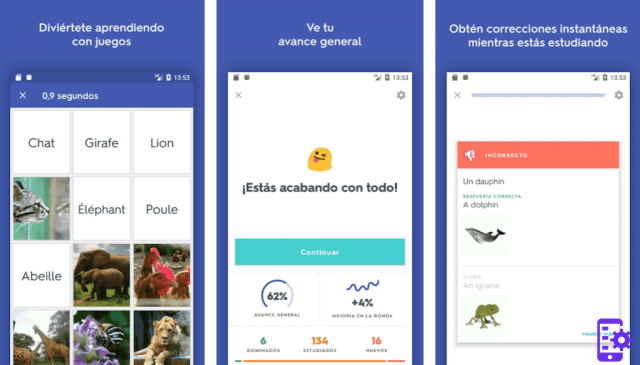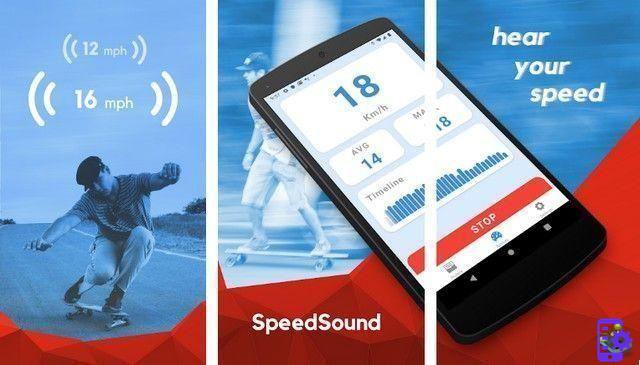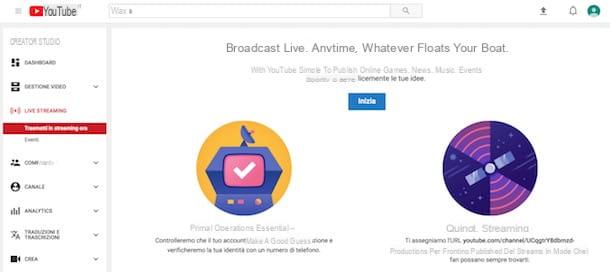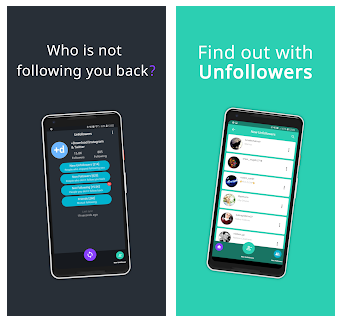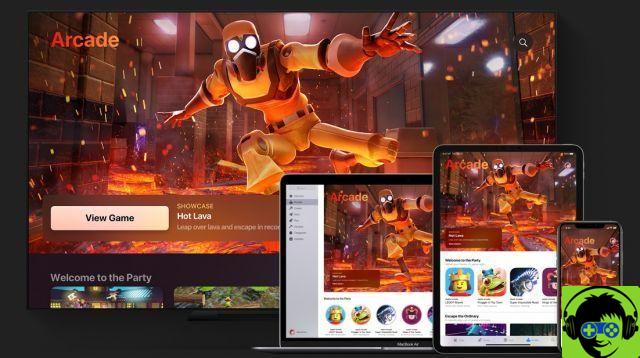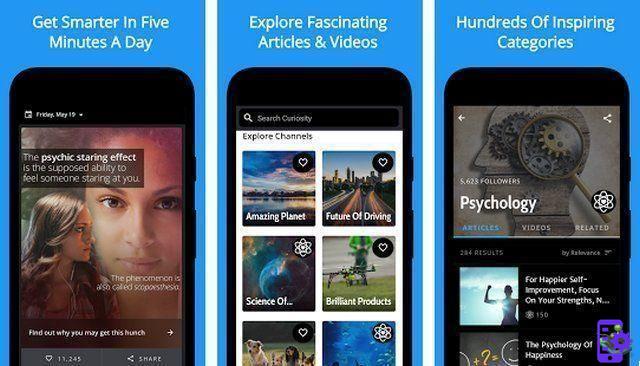Avete trovato un bellissimo filmato sul popolare social network fotografico e vorreste scaricarlo sul vostro dispositivo iOS? All’interno di questa nuova guida odierna vi elencheremo una serie di applicazioni per scaricare video da Instagram su iPhone e iPad in pochi e semplici passaggi.
Scaricare video da Instagram su iPhone e iPad con InstDown
La prima applicazione che vi consigliamo di utilizzare per scaricare un video dal noto social network di proprietà di Facebook è InstDown. Abbiamo di fronte un software completamente gratuito e con un’interfaccia utente davvero semplice in quanto caratterizzata soltanto da un campo di testo dove incollare il link del filmato e il pulsante Download.
Vediamo insieme come utilizzarla:
- Afferrate il vostro iPhone o iPad, procedete con il download di InstDown dall’App Store e dopodiché aprite l’app di Instagram.
- A questo punto, individuate il filmato in questione, premete sui 3 puntini orizzontali presenti in alto a destra in corrispondenza del nome utente e scegliete Copia link dal menu che compare.
- Adesso, aprite InstDown e attendete che il link venga incollato automaticamente nell’apposito campo.
- Per procedere con il download del filmato vi basta semplicemente pigiare sulla freccia rivolta verso il basso e dopodiché premere su OK per dare il consenso allo scaricamento. La clip si troverà nella sezione Video all’interno dell’app Foto.
Scaricare video da Instagram su iPhone e iPad con FastSave
FastSave è un’altra ottima applicazione che permette di scaricare foto e video da Instagram in pochi e semplici passaggi. Si tratta di un software completamente gratuito che non richiede l’acquisto di nessuna funzione aggiuntiva per poter essere utilizzata.
Detto ciò, ecco come usarla:
- Procedete con il download di FastSave dall’App Store e apritela una volta completata anche l’installazione.
- Saltate il tutorial iniziale pigiando su Skip in alto a destra e dopodiché attivate l’opzione Fastsave Service premendo sull’interruttore presente accanto.
- A questo punto, premete sul pulsante Open Instagram per aprire l’app ufficiale, trovate il video da scaricare scorrendo la schermata home oppure utilizzando la funzione di ricerca e dopodiché scegliete Copia link dal menu che compare pigiando sui 3 puntini orizzontali posti accanto allo username.
- Adesso, aprite l’app FastSave per procedere con il download automatico del filmato. Dall’avviso Repost su Instagram, premete su Cancel se non volete ripubblicare il filmato su Instagram attraverso il vostro account oppure scegliete Repost per farlo.
- Nel passaggio successivo, tappate sulla miniatura circolare che compare in alto a sinistra e dopodiché premete sull’icona condivisione posta in basso (il quadrato contenente una freccia rivolta verso l’alto).
- Dall’avviso visualizzato, pigiate su OK e dopodiché scegliete Salva su File o Salva Video tramite l’elenco delle icone grigie. La clip sarà reperibile nella sezione Video dell’app Foto.
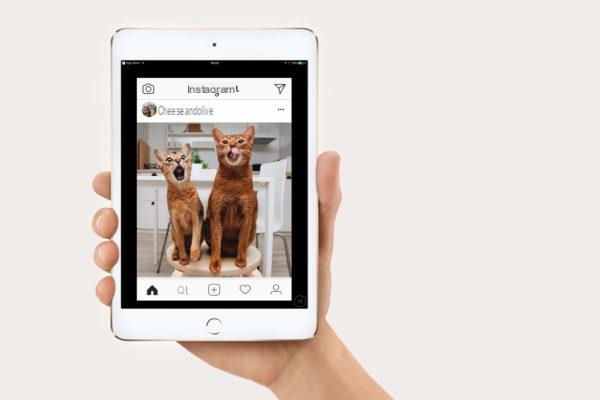
Scaricare video da Instagram su iPhone e iPad con Instant Save
Se non siete soddisfatti delle due applicazioni riportate poco fa, allora vi consigliamo di utilizzare Instant Save. Si tratta anch’esso di un applicativo completamente gratuito e semplice da utilizzare che permette di effettuare repost di foto e video e inoltre implementa una funzionalità la quale consente di scaricare i video preferiti sulla memoria interna del vostro iDevice.
Prima di vedere i passaggi da seguire, volevamo precisare che questo software richiede l’inserimento del nome utente e della password dell’account Instagram personale per poter funzionare, quindi, se avete a cuore la vostra privacy, non usatelo.
Detto ciò, scopriamo insieme come utilizzare l’app:
- Dopo aver effettuato sia il download che l’installazione di Instant Save, avviatela e compilate i campi di Username e Password inserendo i dati del vostro account Instagram. Dopodiché, premete sul pulsante Log in.
- Nella finestra che compare poco dopo, scegliete se seguire o meno il profilo AppsKottage (che dovrebbe essere quello degli sviluppatori) lasciando o rimuovendo la spunta e proseguite premendo su I agree.
- A questo punto, scorrete la schermata home per individuare il video di vostro interesse oppure pigiate su Explore (lente d’ingrandimento) e utilizzate il campo Search users and hashtags per trovare il filmato.
- Una volta pigiando sul post, comparirà una pubblicità della durata di 5 secondi. Al termine, tappate sulla X posta in alto a destra.
- Per procedere con il download della clip, tappate sul pulsante Save e dopodiché date il consenso premendo su OK. Il filmato si troverà nella sezione Video dell’app Foto.
Scaricare video da Instagram su iPhone e iPad con Repost Quick
Repost Quick permette di ripostare qualsiasi video o foto presente sulla nota piattaforma social in maniera semplice e veloce. Tuttavia, è presente una funzionalità per effettuare il download del contenuto desiderato.
Scopriamo insieme come fare:
- Dopo aver fatto il download del software dall’App Store, avviatelo e premete su Consenti per permettere ad esso di inviarvi notifiche.
- Fatto ciò, scegliete Log In , compilate i campi di Username e Password e premete sul pulsante Log in per effettuare l’accesso al vostro account tramite Repost Quick. Attivate o disattivate l’interruttore presente in basso a destra se volete seguire o meno il profilo degli sviluppatori per ricevere aggiornamenti. Anche in questo caso pensateci bene prima di proseguire se ci tenete alla vostra privacy.
- Nel messaggio che compare, pigiate su I agree, Continue per accettare i termini di utilizzo del software e dopodiché premete su No grazie per saltare il messaggio pubblicitario.
- Nella successiva schermata, utilizzate il feed per trovare il filmato da scaricare oppure sfruttate l’opzione Search presente nel menu laterale, accessibile tramite uno swipe dal bordo sinistro verso quello destro oppure tappando sui 3 trattini in alto a sinistra.
- Una volta individuata la clip, pigiate sull’anteprima e successivamente premete sul pulsante posto in basso contenente una freccia (icona Download).
- Dall’avviso che compare, date OK per consentire a Repost Quick di scaricare e salvare il filmato e poi premete su I See per confermare il download. Pure in questo caso, il filmato si troverà nella sezione Video dell’app Foto.
Visto che sia Instant Save che Repost Quick richiedono l’accesso diretto al vostro profilo Instagram, è necessario disattivare l’autenticazione a due fattori se l’avete attivata. Per fare ciò, aprite l’app ufficiale del social network, premete sull’omino in basso a destra e dopodiché tappate sui 3 trattini in alto a destra oppure fate uno swipe dal bordo destro verso quello sinistro. Dopo aver scelto Impostazioni, pigiate su Privacy e sicurezza e tappate su Autenticazione a due fattori presente nella sezione Sicurezza. A questo punto, pigiate sulla levetta del metodo di autenticazione attivato per disabilitarlo.